La piattaforma utilizzata: Jitsi Meet
Si tratta di un’applicazione open source per la teleconferenza. Può essere usata scaricando l’app dallo store del proprio smatphone o dalla sezione download del sito ufficiale, oppure direttamente tramite browser, senza bisogno di registrarsi, accedendo al sito meet.jit.si.
Accedere alle chat delle iniziative
Di seguito la procedura per accedere alla chat di ogni iniziativa (cliccate le immagini per ingrandirle):
-
Messaggio di invito alla chat
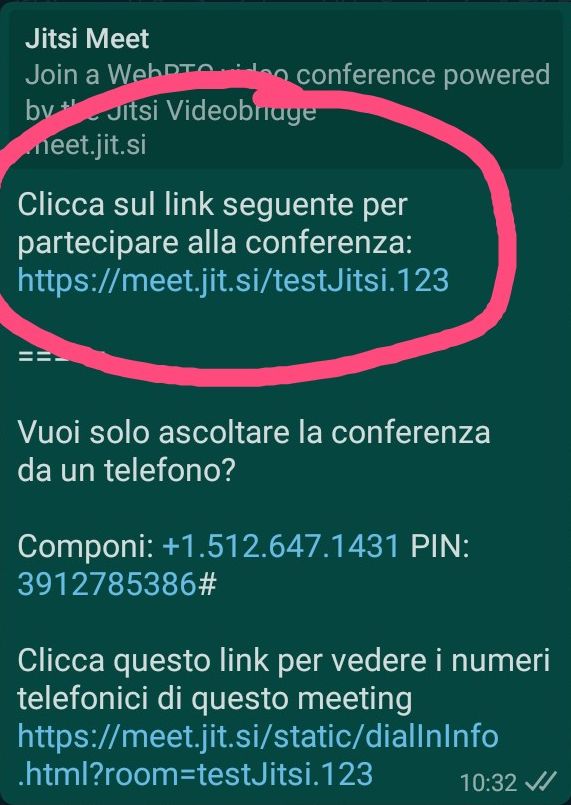 Riceverete, o verrà pubblicato, un messaggio simile a quello mostrato nell’immagine; per accedere alla chat cliccate sul link “https://meet.jit.si/NOMEdellaCHAT”.
Riceverete, o verrà pubblicato, un messaggio simile a quello mostrato nell’immagine; per accedere alla chat cliccate sul link “https://meet.jit.si/NOMEdellaCHAT”. -
Aprire il link alla chat
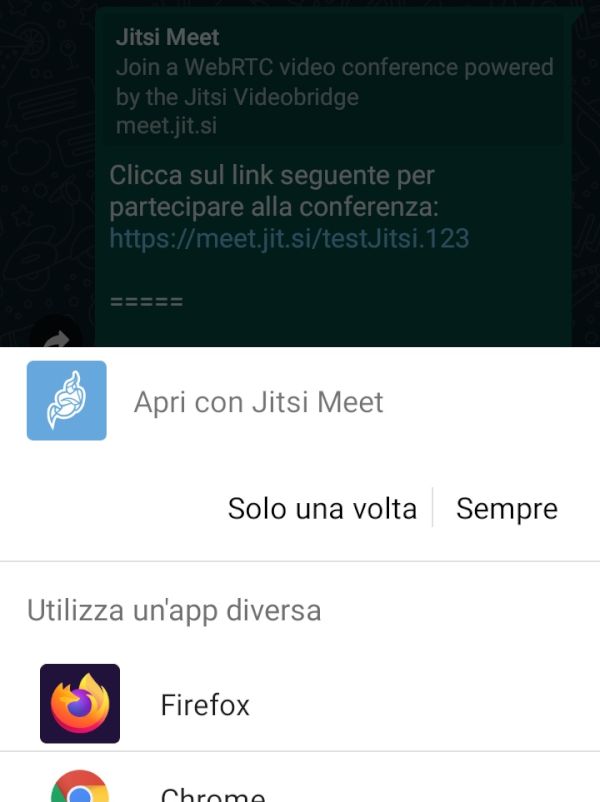 Aprite il link con l’app o col browser (è consigliato utilizzare Chrome/Chromium).
Aprite il link con l’app o col browser (è consigliato utilizzare Chrome/Chromium). -
Consentire i permessi
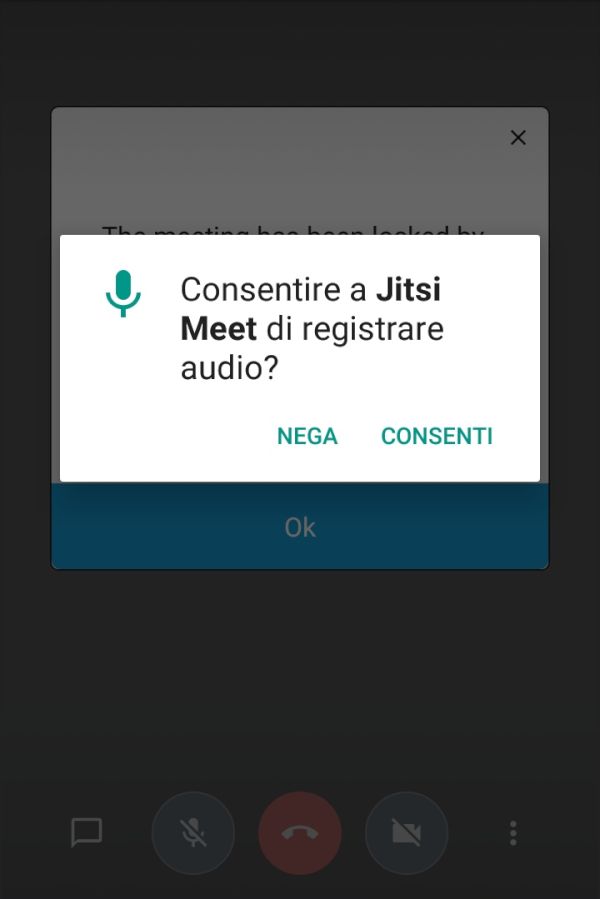 Consentite il permesso per accedere al microfono, quello per il video non è necessario (se consentite entrambi, il video si può comunque disattivare successivamente).
Consentite il permesso per accedere al microfono, quello per il video non è necessario (se consentite entrambi, il video si può comunque disattivare successivamente). -
Impostare il proprio nome
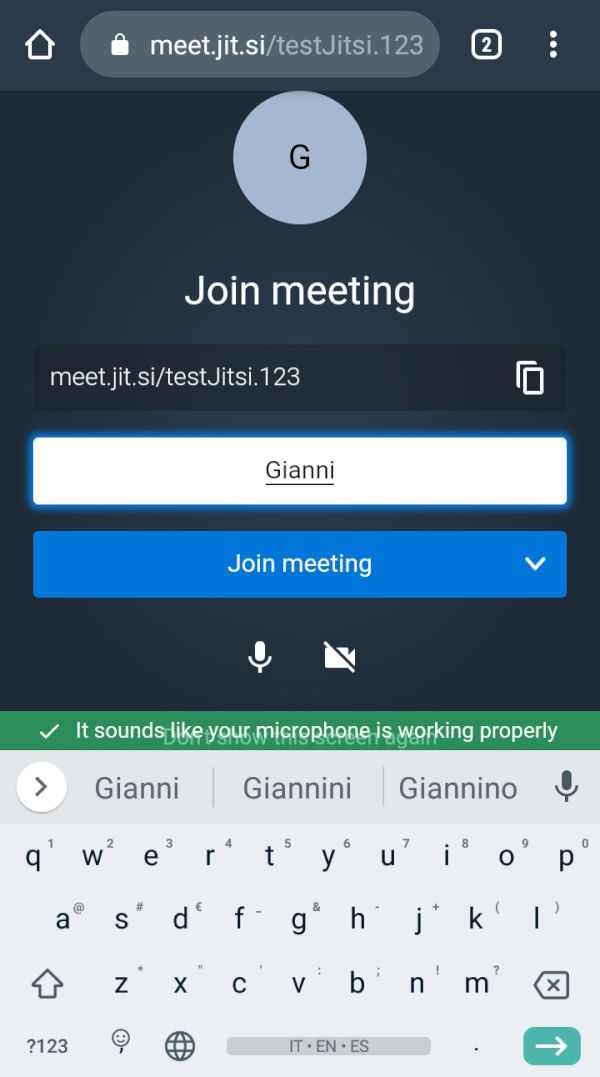 Se l’applicazione non è ancora stata impostata, inserite un nome con cui mostrarsi all’interno della chat.
Se l’applicazione non è ancora stata impostata, inserite un nome con cui mostrarsi all’interno della chat. -
Disabilitare il video
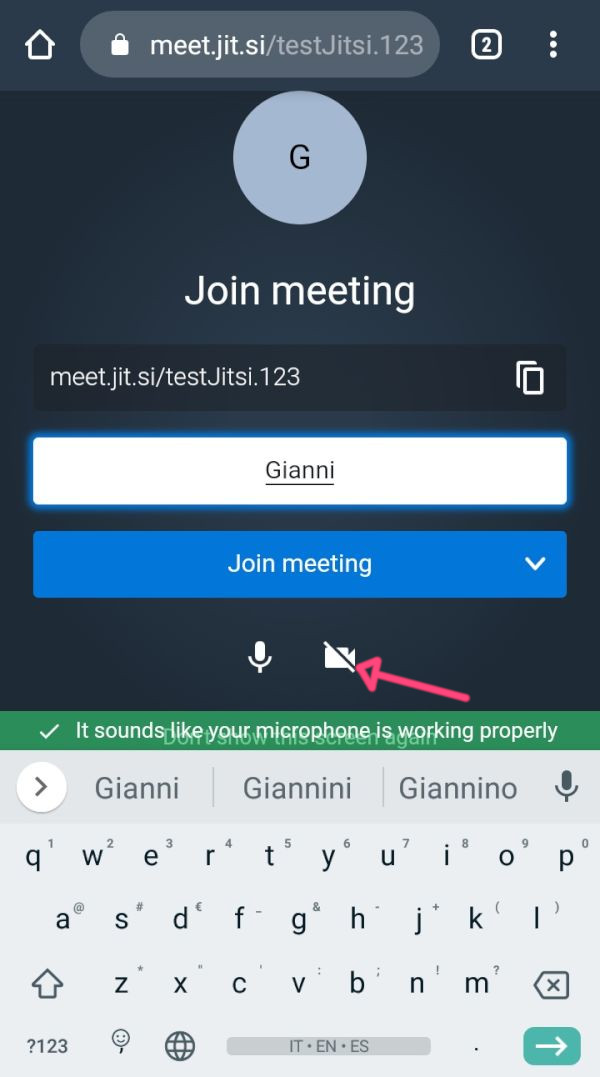 È consigliato che disattiviate il video, in quanto appesantisce la trasmissione di dati e può causare problemi durante la teleconferenza.
È consigliato che disattiviate il video, in quanto appesantisce la trasmissione di dati e può causare problemi durante la teleconferenza. -
Inserire eventuale password della chat
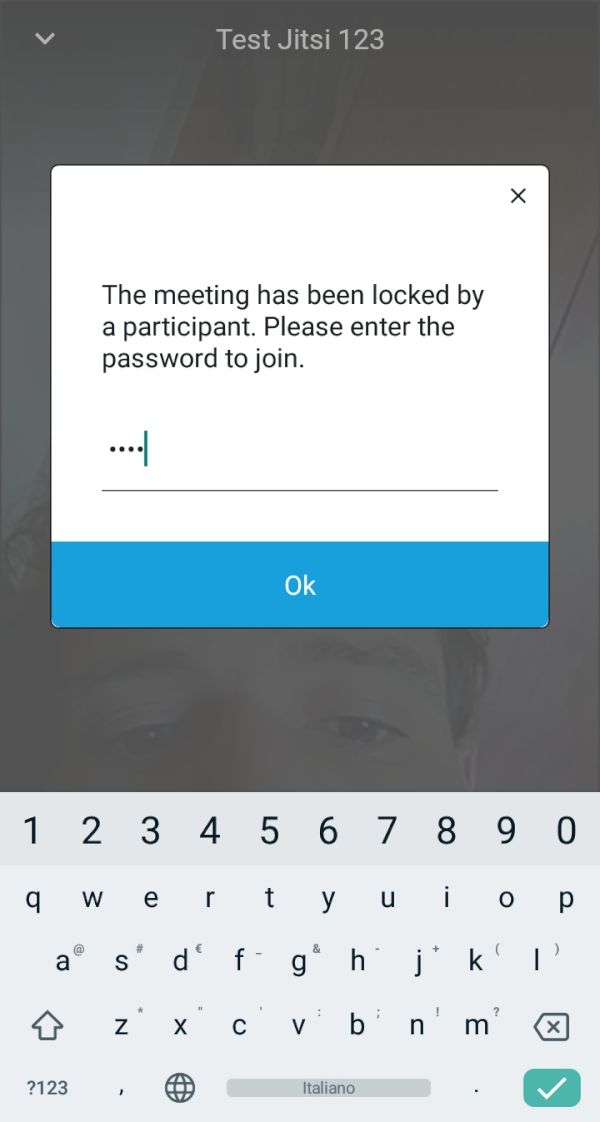 Se richiesta, inserite la password (che vi dovrebbe essere stata precedentemente comunicata) per accedere alla chat; nome (“name” in inglese) e password potrebbero essere richiesti contemporaneamente.
Se richiesta, inserite la password (che vi dovrebbe essere stata precedentemente comunicata) per accedere alla chat; nome (“name” in inglese) e password potrebbero essere richiesti contemporaneamente. -
Accerdere alla chat
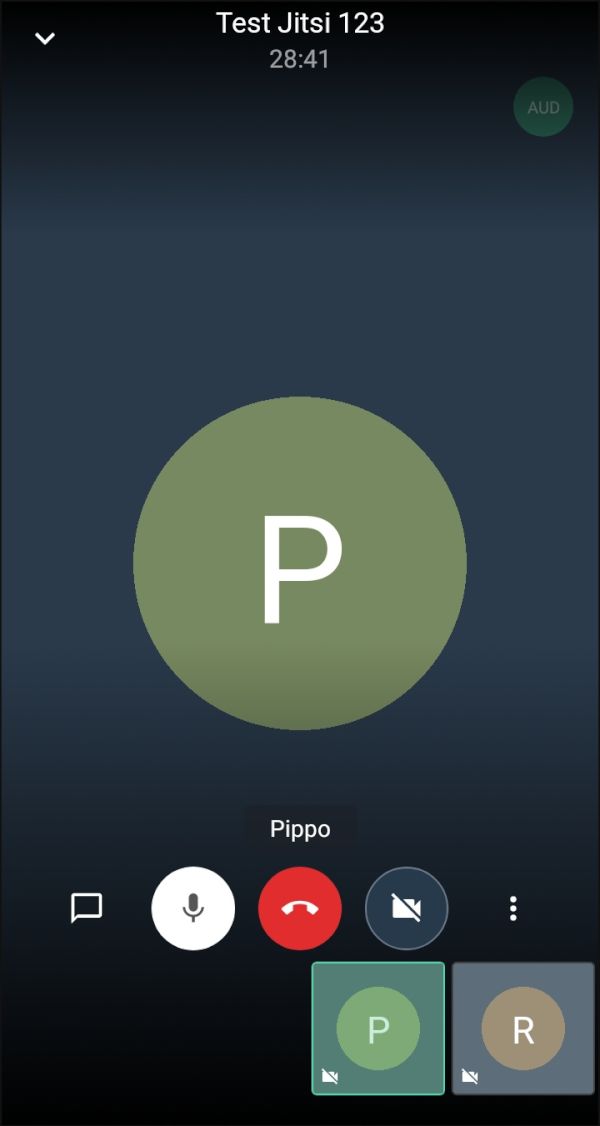 Se la procedura è andata a buon fine dovreste essere dentro la chat!
Se la procedura è andata a buon fine dovreste essere dentro la chat!